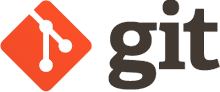
准备工作
版本管理软件
- 作用
- 记录代码的版本
- 实现多人协作
- 分类
- 集中式,典型代表 SVN
- 分布式,典型代表
Git
注册远程仓库账号
- 远程仓库相当于中央服务器
- 我们需要在github上或码云上注册一个账号,用于创建远程仓库使用
- 注册的时候,要使用一个邮箱,所以我们必须有一个邮箱。
- 如果涉及到邮箱验证,不要使用手机邮箱,应该使用浏览器邮箱。
初次使用Git管理项目
Git软件在工作的时候,需要知道你是谁?所以需要设置一个用户名和邮箱。
这个用户名和邮箱,最好使用你的github账号或码云账号,当然随便填也可以。
具体做法:
- 任何文件夹,空白处,右键 --> Git Bash Here
- 依次执行下面两行代码
# --global 会将配置项保存到用户配置
$ git config --global user.name "xxx"
$ git config --global user.email "xxx"
$ 不是命令命令的一部分,你只需要从 “git config …” 这里开始复制(或抄写)
Git初始化
目的是学习,所以,随便创建一个项目文件夹,里面随便创建几个文件,打开项目文件夹
一定要在项目文件夹,右键–>Git Bash Here。
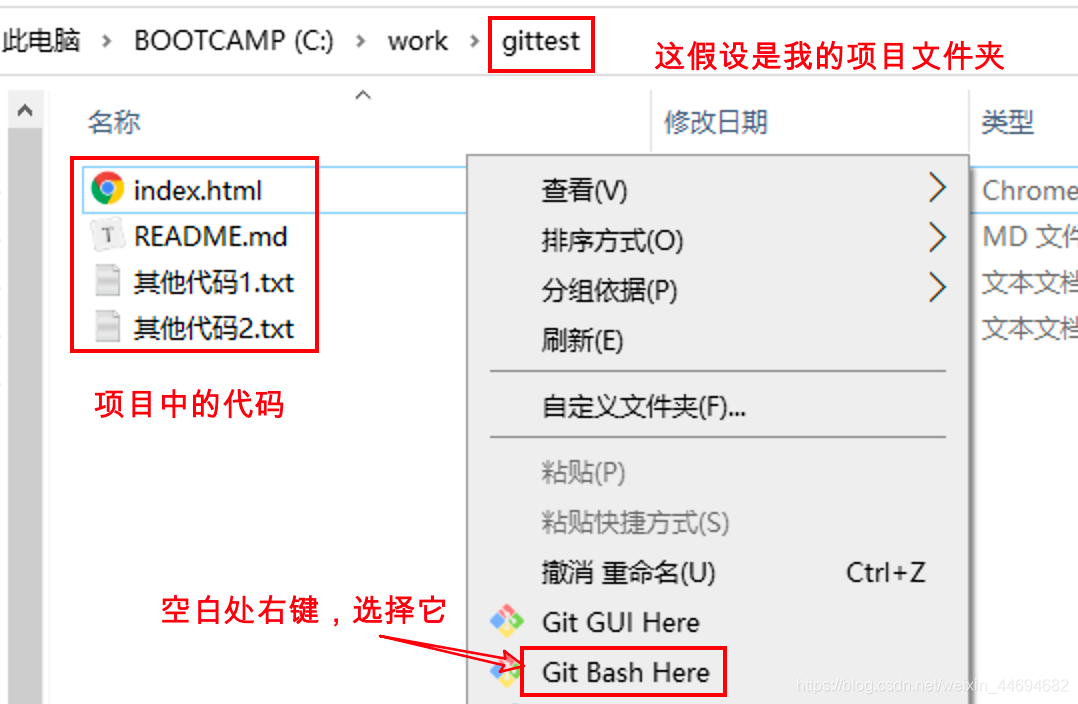
执行下面的命令:
# 初始化,表示使用Git管理我们的项目。这个命令只需要执行一次(注意空格)
git init- 对于一个项目来说,
git init只需要执行一次 - 执行
git init命令之后,会在项目文件夹中生成一个隐藏的.git文件夹 - Git 管理项目的每一次记录,都在
.git文件夹里面保存着。 - 你的计算机中,可以有多个项目,而且都可以使用Git来管理,不会冲突
- 如果你的项目需要使用git管理,则必须在项目文件夹中初始化
- mac查看隐藏文件
shift+command+.
初体验
初始化之后,就可以使用Git来管理你的项目了。
-
用Git保存当前的代码
git add . git commit -m '提交说明(此次提交了什么代码,功能是什么,类似注释)' -
新增、删除或修改了代码(随便新增、删除或修改点代码),用Git保存修改后的代码
git add . git commit -m '提交说明' -
新增、删除或修改了代码(随便新增、删除或修改点代码),用Git保存修改后的代码
git add . git commit -m '提交说明'
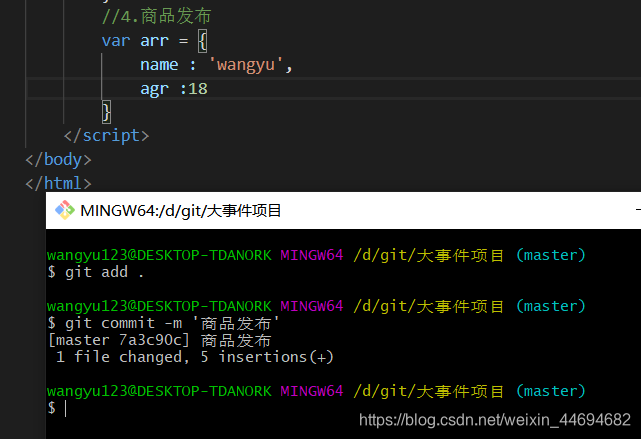
-
查看提交日志
# 查看详细日志记录 git log# 查看简略版的记录 git log --oneline# 查看所有的记录(适用于版本穿梭后) git reflog git reflog --oneline
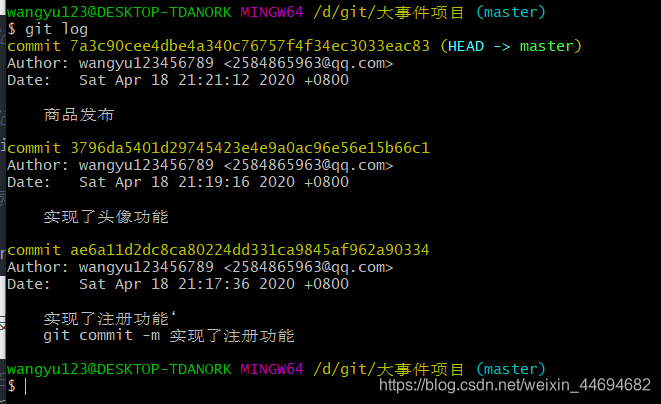
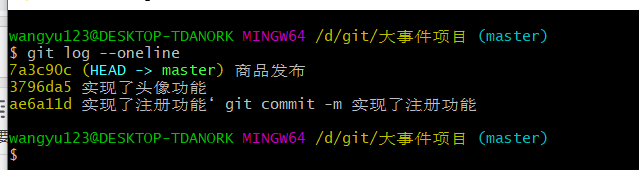
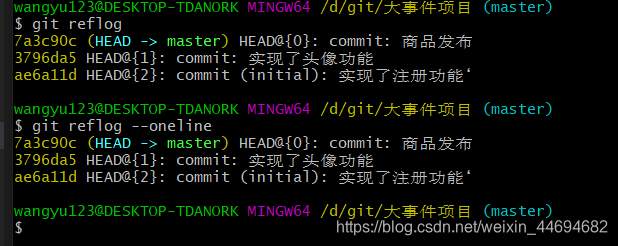
-
切换版本,在历史版本中穿梭
# 上述查看提交日志的时候,会看到每次提交的版本号,然后执行下面的命令即可完成版本穿梭 //到达某个版本 git checkout 版本号 //返回某个版本 git checkout 版本号 或者 git checkout master(返回上一个版本)
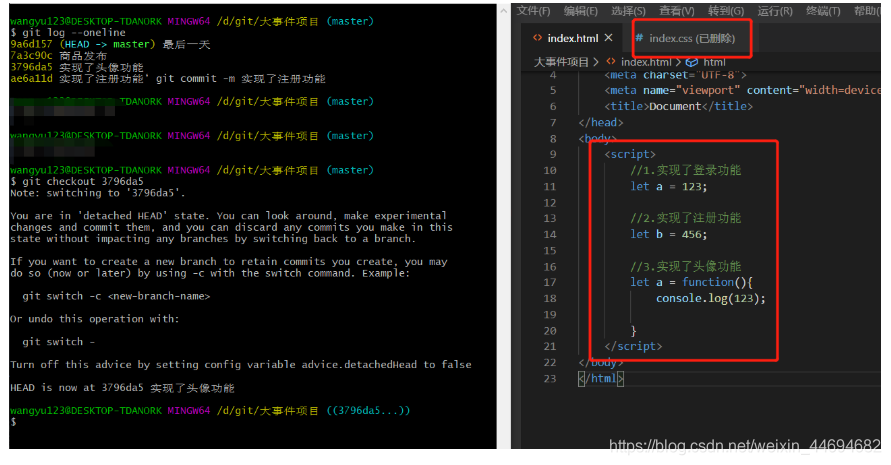
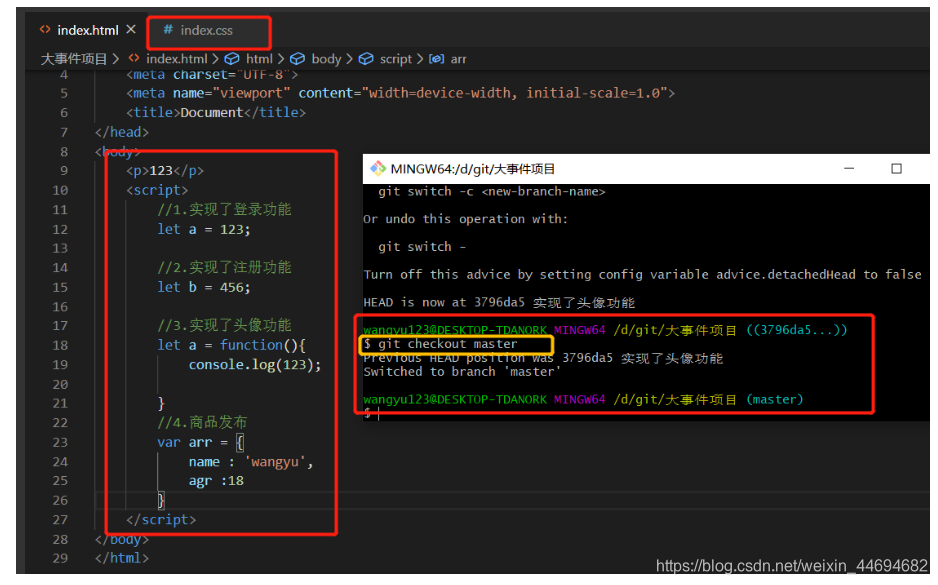
当在此使用 git log 或者 git log --oneline 查询不出版本结果时,
可以使用 : git reflog 或者 git reflog --oneline 进行所有版本的查询
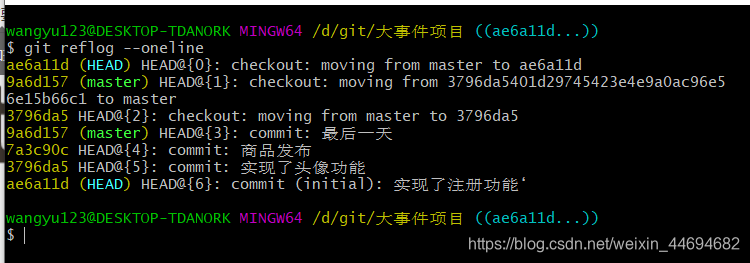
> 穿梭到历史的某个版本后,打开你的代码看看,是不是很神奇呢?






 属性)



)

方式)

)
— object_detection)
)


基本用法)